1.osc@git上的一个账号
2.为系统安装上GitExtensions
安装图解:
3.为vs2012安装上Git Source Control Provider

4.打开Git Bash,生成ssh密钥:
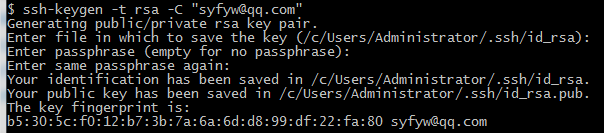
ssh-keygen -t rsa -C "your_email@youremail.com"
输出文件路径和Private Key建议都为空( Private Key不为空时,在建立ssh访问时要输入该key)。然后到c:\user\用户名\.ssh文件夹下找到id_rsa.pub文件用记事本打开。然后全选复制到剪贴板。
5.在osc@git中添加ssh密钥:
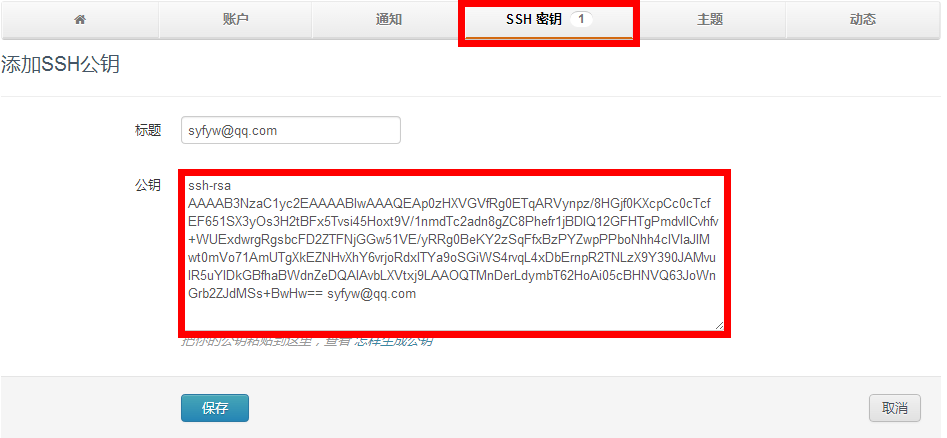
验证是否添加成功可以在git bash中运行以下命令:
ssh -T git@git.oschina.net
如果出现如下信息,则说明添加成功
Welcome to Git@OSC, nekocode!
6.生成puTTY能用的ssh key
打开Git Extensions
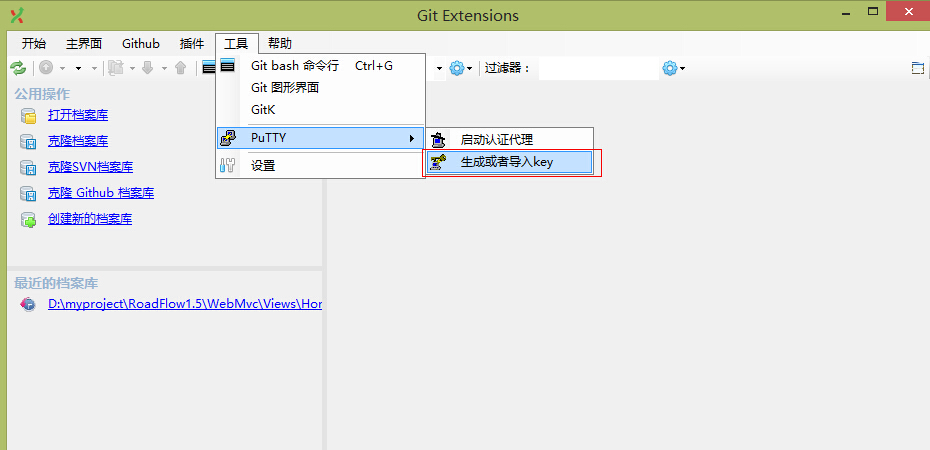
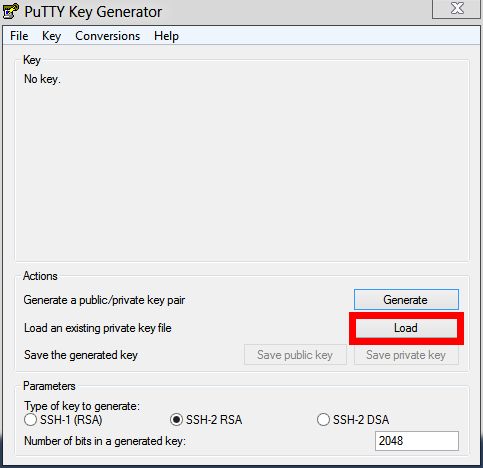
选择之前生成的id_rsa文件(文件筛选记得改为all file)
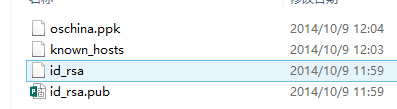
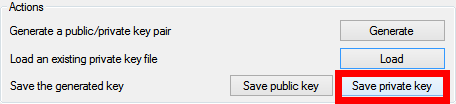
最后保存为oschina.ppk文件(上上图为我已经保存的ppk文件)
开始:
1.在osc@git上新建一个项目(这里命名为test1),建议不自动添加.gitignore文件,因为后面会生成,可能造成local和remote的.gitignore文件冲突
2.复制remote git地址(选择SSH方式)

3.在本地建立一个空文件夹,鼠标右键选择:
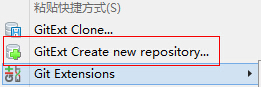
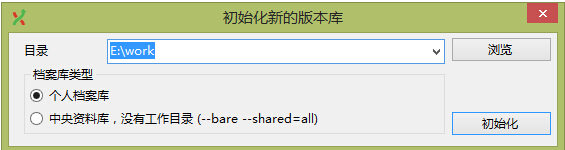
点击初始化
打开GitExtensions窗口后选择菜单“远程”-“管理远程档案库”
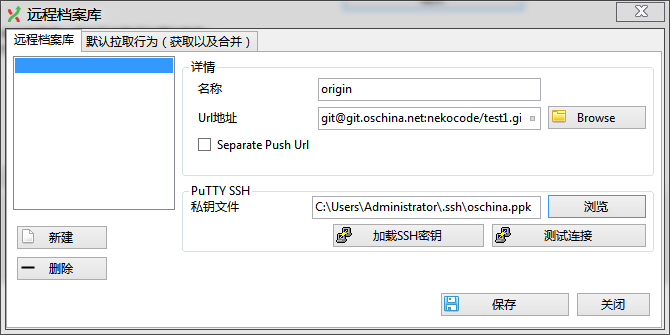
记得添加之前生成的密钥文件,然后点击加载密钥,点击完后可以测试连接是否成功,然后点击保存。之后会弹出提示框,选择确定。
基本上都成功了;最后都是拉取和上传文件了;只需要右键鼠标点击pull或则push
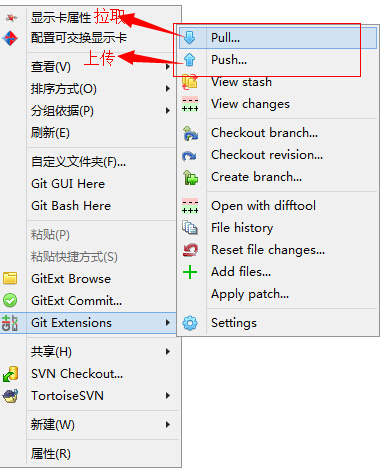







 本文详细介绍了如何通过安装Git工具及配置SSH密钥来实现与开源中国(OSC)平台的Git仓库交互,包括创建项目、添加SSH密钥、生成PuTTY可用的SSH密钥等步骤。
本文详细介绍了如何通过安装Git工具及配置SSH密钥来实现与开源中国(OSC)平台的Git仓库交互,包括创建项目、添加SSH密钥、生成PuTTY可用的SSH密钥等步骤。
















 627
627

 被折叠的 条评论
为什么被折叠?
被折叠的 条评论
为什么被折叠?








